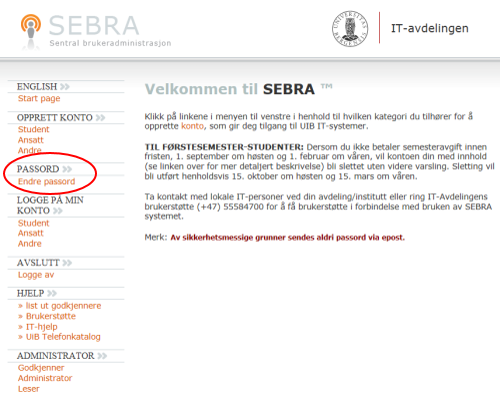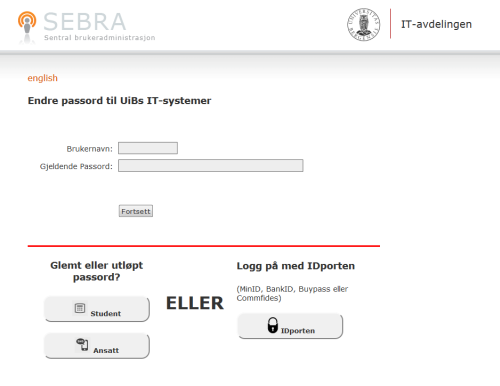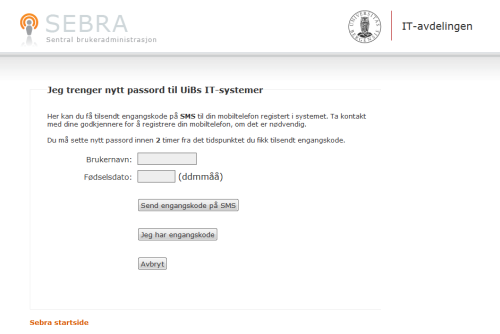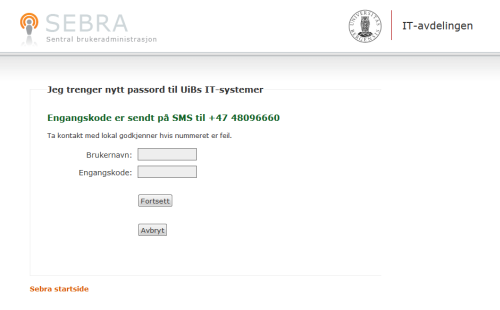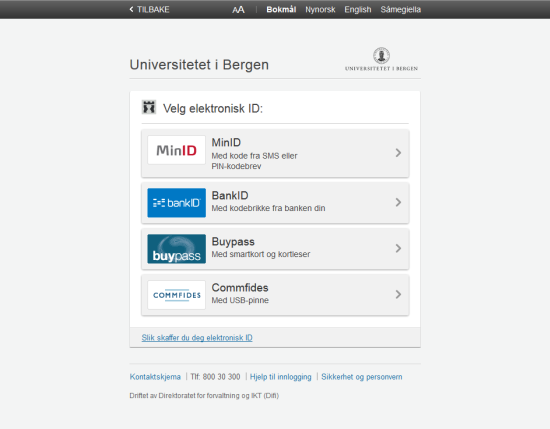Slik bytter du passord: Forskjell mellom sideversjoner
Ingen redigeringsforklaring |
mIngen redigeringsforklaring |
||
| Linje 36: | Linje 36: | ||
==Hvis du har glemt eller utløpt passord: Ansatt (med | ==Hvis du har glemt eller utløpt passord: Ansatt (med engangskode via SMS)== | ||
Klikk på knappen "Ansatt" under "Glemt eller utløpt passord?". | Klikk på knappen "Ansatt" under "Glemt eller utløpt passord?". | ||
Sideversjonen fra 15. mai 2019 kl. 11:35
Passordet til din UiB-konto kan bare endres ett sted: I brukeradministrasjonssystemet SEBRA, https://sebra.uib.no.
Trykk på "PASSORD >> Endre passord" i venstre marg.
Du kommer til denne siden:
Hvis du har ditt gamle passord og skal bytte til et nytt
Øverst på siden skriver du inn brukernavn og gjeldende passord i feltene og klikker Fortsett.
På etterfølgende side skriver du inn nytt passord i feltene "Nytt Passord" og "Bekreft Passord" og klikker Bekreft.
Hvis du har glemt eller utløpt passord: Student
Klikk på knappen "Student" under "Glemt eller utløpt passord?". Du kommer da til denne siden:
Skriv inn:
- Ditt fødselsnummer (11 siffer)
- Ditt studentnummer
- PIN-koden som er knyttet til studentkortet ditt (brukes ved semesterregistrering o.l.)
Klikk så "fortsett".
På etterfølgende side skriver du inn nytt passord i feltene "Nytt Passord" og "Bekreft Passord" og klikker Bekreft.
Hvis du har glemt eller utløpt passord: Ansatt (med engangskode via SMS)
Klikk på knappen "Ansatt" under "Glemt eller utløpt passord?". Du kommer da til denne siden:
Du kan nå bestille en engangskode tilsendt på SMS som du kan bruke for å opprette nytt passord. Dersom din mobiltelefon ikke allerede er registrert, må godkjenner på ditt institutt/avdeling gjøre dette og bestillle SMS-koden for deg.
Skriv inn brukernavn og fødselsdato (på formen ddmmåå) i feltene og klikk "Send engangskode på SMS".
Dersom telefonnummeret ditt allerede er registrert, kommer du til denne siden:
Skriv inn brukernavnet ditt og den engangskoden du har fått på SMS (5 tegn, merk forskjell på store og små bokstaver!). Klikk på "fortsett". Dette må gjøres innen to timer etter at koden er sendt.
På etterfølgende side skriver du inn nytt passord i feltene "Nytt Passord" og "Bekreft Passord" og klikker Bekreft.
Hvis du har glemt eller utløpt passord: ID-porten (mest for Ansatte, men kan også brukes av Studenter)
ID-porten er en felles innloggingsløsning til offentlige tjenester. Du kan benytte MinID, Bank-ID , Commfides eller BuyPass for å identifisere deg. Les mer om ID-porten på http://eid.difi.no/nb/id-porten. Dersom du har pålogging til ID-porten, kan du bruke denne for å logge inn i SEBRA og lage et nytt passord.
Klikk på knappen under "Logg på med IDporten". Du kommer da til denne siden:
Logg på med ID-porten.
På etterfølgende side skriver du inn nytt passord i feltene "Nytt Passord" og "Bekreft Passord" og klikker Bekreft.
Etter at du har endret passord
Merk: Når du har endret passordet som beskrevet over, får du ikke lenger logget inn med ditt gamle passord. Hvis du har lagret passordet for pålogging til f.eks.
- trådløst nett (eduroam) på bærbare enheter
- E-postprogram på mobiltelefon, nettbrett e.l.
må du så snart som mulig logge ut av disse og logge inn med det nye passordet.
Hvis du ikke gjør det snart nok, kan kontoen din bli midlertidig sperret fordi disse enhetene prøver å logge på med det gamle passordet gjentatte ganger.